笔记本重装win10系统最简单的方法【图文】
笔记本重装Win10系统最简单的方法如下:
准备工作
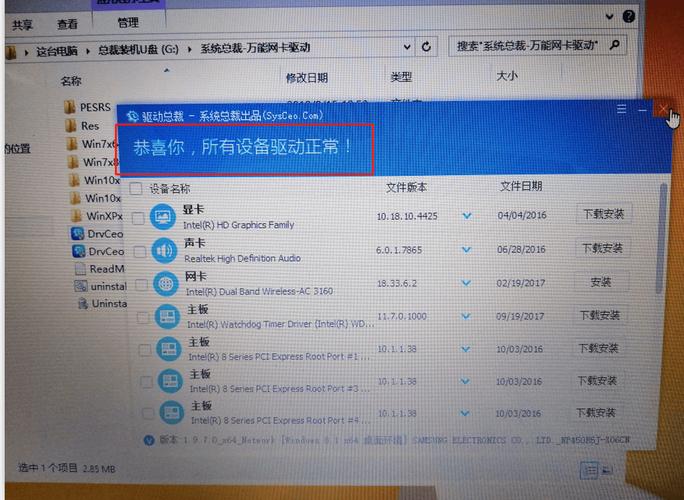
1、备份数据:在进行系统重装之前,请务必备份重要数据到外部存储设备或云存储,以防数据丢失。
2、获取软件:从可信的软件下载网站获取“小白三步重装系统”的安装包。
3、准备U盘:准备一个至少8GB容量的U盘。
使用“小白三步重装系统”进行重装
1、安装和启动软件:双击下载的安装包,按照提示完成软件的安装,安装完成后,打开软件。
2、选择操作系统:打开软件后,会显示一个欢迎页面,软件会自动检测您的电脑配置并推荐适合的操作系统版本,选择Windows 10作为要安装的操作系统,然后点击“下一步”。
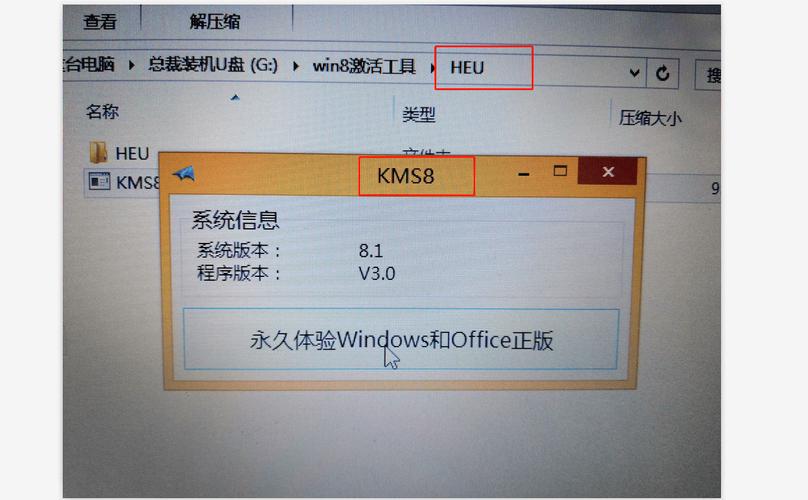
3、下载镜像文件:软件会自动开始下载所选操作系统的镜像文件,下载时间取决于您的网络速度,请耐心等待。
4、开始重装系统:软件会显示即将进行的操作信息,包括所选操作系统版本和备份选项,确认无误后,点击“开始安装”。
5、自动重启和安装:软件会自动重启电脑并进入安装模式,安装过程全自动进行,您只需等待安装完成。
6、初始设置:安装完成后,电脑会自动重启几次,设置区域和语言,创建用户账户和密码,选择隐私设置。
7、安装驱动程序和软件:进入系统后,首先安装主板、显卡、网卡等硬件驱动程序,可以从电脑品牌官方网站获取最新的驱动程序,根据需要安装常用的软件,如浏览器、办公软件、安全软件等。
相关问题与解答

1、问题一:为什么在重装Win10系统前需要备份数据?
解答:在重装Win10系统前需要备份数据,因为重装系统会格式化C盘,导致C盘中的所有数据被删除,为了保护重要数据不被丢失,建议提前将数据备份到外部存储设备或云存储中。
2、问题二:如果我想手动创建Windows 10安装介质,应该如何操作?
解答:如果想手动创建Windows 10安装介质,可以按照以下步骤操作:访问微软官方网站,下载Windows 10的ISO镜像文件;准备一个至少8GB容量的U盘;使用Rufus工具下载并运行Rufus工具,插入U盘,选择下载的ISO镜像文件,点击“开始”按钮等待创建完成。
通过以上步骤,您可以顺利完成笔记本电脑的Win10系统重装,如果在安装过程中遇到任何问题,可以参考相关教程或寻求专业帮助。
以上内容就是解答有关笔记本重装win10系统最简单的方法【图文】的详细内容了,我相信这篇文章可以为您解决一些疑惑,有任何问题欢迎留言反馈,谢谢阅读。










